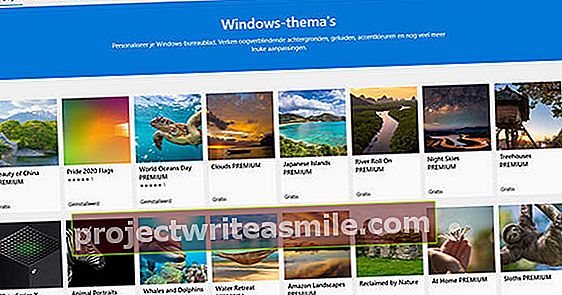Audiosystém pro více místností stojí spoustu peněz. Kromě toho můžete snadno použít stávající zvukovou sadu pro streamování hudby kdekoli v domě. Za tímto účelem jsme nastavili streamovací hudební server s Raspberry Pi a softwarem Mopidy a Snapcast. Tento server připojíte k audio zařízení, takže můžete jednoduše přehrávat Spotify, hudbu Google Play, SoundCloud nebo vlastní hudební knihovnu na svém staromódním zařízení kdekoli v domě.
1 Spotřební materiál
Pro svůj vlastní multiroom audio systém potřebujete jedno Raspberry Pi (viz také rámeček „Který Raspberry Pi?“) Na přehrávací zařízení. Jeden z Raspberry Pis provozuje hudební server Mopidy, který načítá a přehrává hudbu z vašeho místního úložiště, vašeho NAS nebo online služeb pro streamování hudby, jako je Spotify, Hudba Google Play nebo SoundCloud. Tento Raspberry Pi také provozuje Snapserver, serverovou část multiroom softwaru Snapcast. Na všech Raspberry Pis běží Snapclient, klientská část Snapcastu. Všichni klienti Snap synchronizují zvuk se Snapserverem, takže stejný zvuk vychází ze všech vašich přehrávacích zařízení. Stejně jako systém Sonos, ale levnější!

Nainstalujte Raspbian
Nainstalujte si na jakýkoli Raspberry Pi Raspbian Stretch Lite. Stáhněte si zip soubor a zapište jej na kartu micro SD pomocí Etcher. Poté otevřete zaváděcí oddíl na kartě micro-sd prostřednictvím počítače a vložte do něj prázdný soubor se jménem ssh. Bezpečně odpojte kartu micro-SD, připojte ji k Pi, připojte síťový kabel, kabel reproduktoru a nakonec napájecí kabel a počkejte, až se vaše Pi spustí. Podívejte se do lhcp leasingu vašeho routeru, která IP adresa vašeho Pi má, a přihlaste se pomocí programu PuTTY s uživatelským jménem pi a heslo malina.

Který Raspberry Pi?
Raspberry Pi se systémem Mopidy, Snapserver a Snapclient je pod největší zátěží. K tomu si tedy vyberete alespoň Raspberry Pi 2. Ostatní Pis ve vašem multiroom audio systému mohou být méně výkonné modely, protože pouze běží Snapclient, aby předal zvuk připojeným reproduktorům. K tomu stačí i Raspberry Pi Zero W. Mimochodem, standardní zvukový výstup Raspberry Pi není z hlediska kvality tak dobrý. Pro vysoce kvalitní zvuk je nejlepší zakoupit rozšiřující desku, jako je HifiBerry, která existuje v různých verzích. Raspberry Pi a příslušenství jsou k prodeji ve webových obchodech, jako jsou Kiwi Electronics a SOS Solutions.
Připravte raspbian
Po přihlášení otevřete terminál a spusťte pomocí příkazu konfigurační program Raspbian sudo raspi-config. Změňte heslo uživatele pi a nastavit Možnosti lokalizace časové pásmo správně. níže Pokročilé možnosti budete Rozbalte souborový systém a vyberte na Rozdělení paměti kolik megabajtů RAM dostane GPU. Protože vaše Pi je pouze pro zvuk a nepotřebuje displej, nastavte zde minimální hodnotu 16 v. V pokročilém nastavení můžete také vynutit zvukový výstup přes HDMI nebo 3,5 mm jack. Po všech změnách přejděte na Dokončit. V závislosti na vašich změnách bude vaše Pi požadovat restart. Pak vyberte Ano a poté se znovu přihlaste.

4 Nainstalujte Mopidy
Nyní instalujeme Mopidy na jedno Pi. Nejprve zkontrolujte pomocí příkazu aplay /usr/share/sounds/alsa/Front_Center.wav Pokud váš zvuk funguje: Pokud je vše v pořádku, uslyšíte hlas říkající „Front Center“. Pokud to funguje, přidejte pomocí nich klíč gpg vývojářů Mopidy wget -q -O - //apt.mopidy.com/mopidy.gpg | sudo apt-key add -. Poté přidejte úložiště Mopidy do svých úložišť: sudo wget -q -O /etc/apt/sources.list.d/mopidy.list //apt.mopidy.com/stretch.list. Aktualizujte svá úložiště pomocí sudo apt-get aktualizace a nainstalujte Mopidy pomocí sudo apt-get install mopidy.

Sdílejte hudbu z vašeho NAS
Nejprve poskytneme vašemu Pi přístup k hudbě, kterou sdílíte ve své síti Windows, například na vašem nas. Nainstalujte potřebné balíčky pomocí sudo apt-get install smbclient samba-common-bin. Otevřete konfigurační soubor pro připojení pomocí sudo nano / etc / fstab a přidejte následující řádek:
// název serveru / název sdílené složky / var / lib / mopidy / media cifs uživatelské jméno = uživatelské jméno, heslo = heslo, iocharset = utf8 0 0
Zadejte správný název serveru, název sdílené položky, uživatelské jméno a heslo. Uložte soubor pomocí Ctrl + O a zavřete nano pomocí Ctrl + X. Připojte sdílenou složku pomocí sudo mount -a.

Přidejte hudbu ze svého NAS
Otevřete konfigurační soubor Modipy pomocí sudo nano /etc/mopidy/mopidy.conf a zkontrolujte pod nadpisem [místní] adresář / var / lib / mopidy / média je nastaven jako adresář médií. V případě potřeby změňte adresář. Poté naskenujte hudbu v adresáři médií pomocí sudo mopidyctl místní skenování. Poznámka: Pokud máte rozsáhlou hudební sbírku, může to chvíli trvat. Pokud někdy přidáte hudební soubory do mediálního adresáře později, znovu je naskenujte a restartujte Mopidy pomocí sudo systemctl restart mopidy.

7 Nakonfigurujte server MPD
V konfiguračním souboru musíte přidat další dva řádky pro přístup k Mopidy přes síť. Soubor znovu otevřete pomocí sudo nano /etc/mopidy/mopidy.conf a přidejte řádeks [mpd] a název hostitele =:: prosím. Uložte změny pomocí Ctrl + O a zavřete nano pomocí Ctrl + X. Poté zapněte Mopidy pomocí sudo systemctl povolit mopidy a začít s sudo systemctl spustí mopidy. Pak potřebujeme klienta MPD. Nainstalujte si například aplikaci pro Android M.A.L.P. Klikněte na znaménko plus nahoře, pojmenujte profil, zadejte IP adresu svého Pi a stiskněte ikonu diskety vpravo nahoře pro uložení profilu.
8 Používání klienta MPD
Poté můžete procházet hudbu z vašeho nas na telefonu Android a přehrávat skladby na vašem Pi. Chcete-li to provést, přejděte na v aplikaci Knihovna pro veškerou vaši hudbu a pro Seznamy skladeb pro vaše seznamy skladeb. Můžete vyhledávat podle umělce, názvu atd. M.A.L.P. má všechny základní funkce, které byste očekávali od vzdáleného serveru pro streamování hudby, včetně přidávání skladeb do seznamu skladeb, míchání seznamů skladeb a dalších. Mimochodem, Mopidy je kompatibilní se všemi klienty MPD, takže váš server pro streamování hudby lze ovládat také jinými aplikacemi nebo dokonce softwarem MPD na vašem PC.

9 Propojte účet Spotify
Co když nechcete hrát místní hudbu přes Mopidy, ale hudbu ze Spotify? To je možné u účtu Spotify Premium. Pokud jste si vytvořili svůj účet Spotify s účtem Facebook místo e-mailové adresy, budete si muset pro Mopidy vytvořit heslo pro konkrétní aplikaci. Chcete-li to provést, přejděte na Facebook v Nastavení / Zabezpečení a přihlášení / Hesla aplikací / Hesla aplikacívygenerovat. To nyní platí jako vaše uživatelské heslo Spotify v Mopidy. V každém případě musíte společnosti Mopidy také udělit povolení k přístupu k vašemu účtu Spotify. Chcete-li to provést, navštivte tento web a klikněte na ikonu Přihlaste se pomocí Spotify.